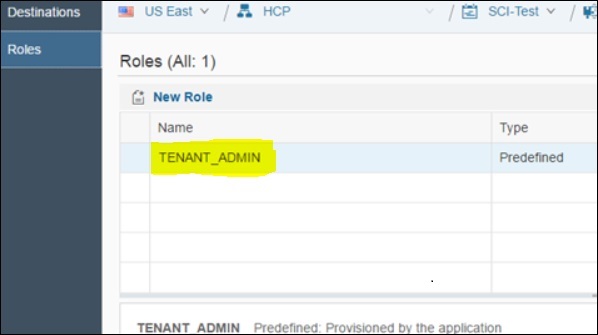SAP Cloud Platform - przenoszenie witryn
Możesz również wykonać transfer witryny z platformy SAP Cloud lub utworzyć prototyp lub utworzyć witrynę z innych kont. Podstawowy transfer witryny można wykonać za pomocą opcji eksportu / importu w katalogu witryny.
Aby wyeksportować witrynę jako plik zip, może zawierać -
- Pages
- Zawartość w widżetach Open Social
- Pliki motywów
- Witryny tłumaczeniowe
- Dane użytkownika witryny (pole opcjonalne)
Aby wyeksportować witrynę, przejdź do Katalog witryn → wybierz witrynę do wyeksportowania i kliknij Działania witryny → Eksportuj witrynę i zapisz plik ZIP w systemie.
Aby zaimportować witrynę, ponownie przejdź do Katalog witryn → Dodaj witrynę → Importuj witrynę.
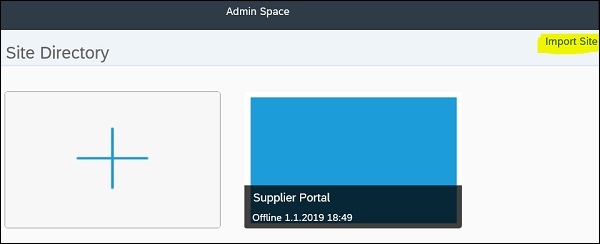
Spowoduje to utworzenie witryny w katalogu witryn, a data przeniesienia zostanie wyświetlona w polu Utworzono. Możesz także utworzyć zduplikowaną witrynę, kliknij Czynności dotyczące witryny → Zduplikowana witryna.
Teraz wprowadź następujące informacje w nazwie i szczegółach opisu -
- Nazwa nowej witryny
- Opis witryny nowej witryny
Następnie kliknij przycisk Duplikuj, co spowoduje utworzenie kopii istniejącej witryny z podaną nazwą i opisem.
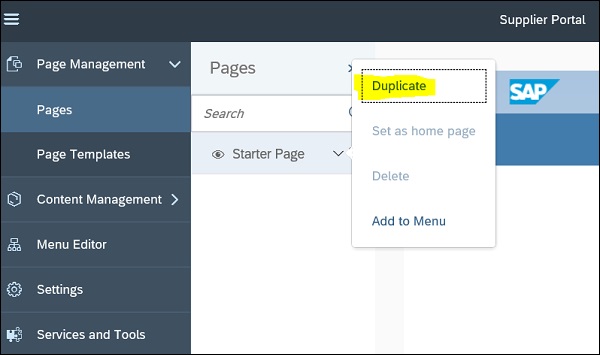
Możesz zaznaczyć pole wyboru „Uwzględnij użytkowników witryny”, jeśli chcesz uwzględnić zaproszonych użytkowników końcowych w zduplikowanej witrynie.
Note - W kokpicie SAP Cloud Platform należy mieć rolę „TENANT_ADMIN” (Administrator).